Rýchly tip: Ako vypnúť Google Assistant

Zistite, aké kroky treba dodržať, aby ste rýchlo vypnuli Google Assistant a získali trochu pokoja. Cítite sa menej špehovaní a deaktivujte Google Assistant.
Asistent Google vám umožňuje vykonávať najrôznejšie úlohy a získavať informácie o najrôznejších témach. Vyslovením magických slov je pripravený pomôcť vám so všetkým, čo potrebujete. Dokáže napríklad čítať text na obrazovke, ktorý vám okrem iného povie, aké bude počasie.
Hoci je Asistent Google užitočný, niektorí používatelia ho môžu radšej vypnúť. Dobrou správou je, že kroky na deaktiváciu Asistenta Google sú rýchle a ak niekedy zmeníte názor, vždy ho môžete znova zapnúť.
Poznámka: Toto bolo vykonané na zariadení so systémom Android so systémom Android 10.
Ak ste si istí, že chcete Asistenta Google vypnúť, postupujte podľa nasledujúcich pokynov:
| Krok | Popis |
|---|---|
| 1 | Otvorte aplikáciu Nastavenia na svojom zariadení. |
| 2 | Rolujte nadol a vyhľadajte aplikáciu Google. |
| 3 | Kliknite na Účtovné služby. |
| 4 | Vyberte Vyhľadávanie, Asistent a Hlas. |
| 5 | Zvoľte Google Assistant. |
| 6 | Prejdite na generál a nakoniec Vypnite Asistenta Google. |
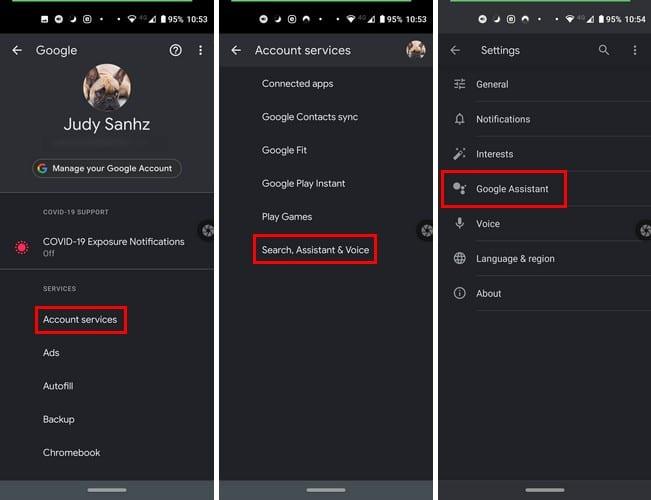
Niekedy možno budete chcieť vypnúť Google Assistant, aby ste si od neho oddýchli. Takže pre chvíle, keď nechcete riešiť nič, čo súvisí s Asistentom Google, už viete, ako ho vypnúť. Ako dlho si plánujete dať pauzu od Asistenta Google? Podeľte sa o svoje myšlienky v komentároch nižšie.
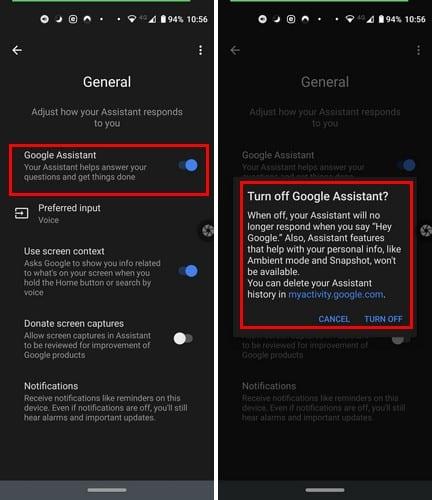
Zistite, aké kroky treba dodržať, aby ste rýchlo vypnuli Google Assistant a získali trochu pokoja. Cítite sa menej špehovaní a deaktivujte Google Assistant.
Pozrite sa, ako postupovať, aby ste vypli Asistenta Google a zabezpečili si väčšiu ochranu súkromia. Vypnite Google Assistant jednoducho a rýchlo.
Po rootnutí telefónu s Androidom máte plný prístup k systému a môžete spúšťať mnoho typov aplikácií, ktoré vyžadujú root prístup.
Tlačidlá na vašom telefóne s Androidom neslúžia len na nastavenie hlasitosti alebo prebudenie obrazovky. S niekoľkými jednoduchými úpravami sa môžu stať skratkami na rýchle fotografovanie, preskakovanie skladieb, spúšťanie aplikácií alebo dokonca aktiváciu núdzových funkcií.
Ak ste si nechali notebook v práci a musíte poslať šéfovi urgentnú správu, čo by ste mali urobiť? Použite svoj smartfón. Ešte sofistikovanejšie je premeniť telefón na počítač, aby ste mohli jednoduchšie vykonávať viac úloh naraz.
Android 16 má widgety uzamknutej obrazovky, ktoré vám umožňujú meniť uzamknutú obrazovku podľa vašich predstáv, vďaka čomu je uzamknutá obrazovka oveľa užitočnejšia.
Režim Obraz v obraze v systéme Android vám pomôže zmenšiť video a pozerať ho v režime obraz v obraze, pričom video si môžete pozrieť v inom rozhraní, aby ste mohli robiť iné veci.
Úprava videí v systéme Android bude jednoduchá vďaka najlepším aplikáciám a softvéru na úpravu videa, ktoré uvádzame v tomto článku. Uistite sa, že budete mať krásne, magické a elegantné fotografie, ktoré môžete zdieľať s priateľmi na Facebooku alebo Instagrame.
Android Debug Bridge (ADB) je výkonný a všestranný nástroj, ktorý vám umožňuje robiť veľa vecí, ako je vyhľadávanie protokolov, inštalácia a odinštalovanie aplikácií, prenos súborov, rootovanie a flashovanie vlastných ROM, vytváranie záloh zariadení.
S aplikáciami s automatickým klikaním. Pri hraní hier, používaní aplikácií alebo úloh dostupných na zariadení nebudete musieť robiť veľa.
Aj keď neexistuje žiadne zázračné riešenie, malé zmeny v spôsobe nabíjania, používania a skladovania zariadenia môžu výrazne spomaliť opotrebovanie batérie.
Telefón, ktorý si momentálne veľa ľudí obľúbi, je OnePlus 13, pretože okrem vynikajúceho hardvéru disponuje aj funkciou, ktorá existuje už desaťročia: infračerveným senzorom (IR Blaster).









